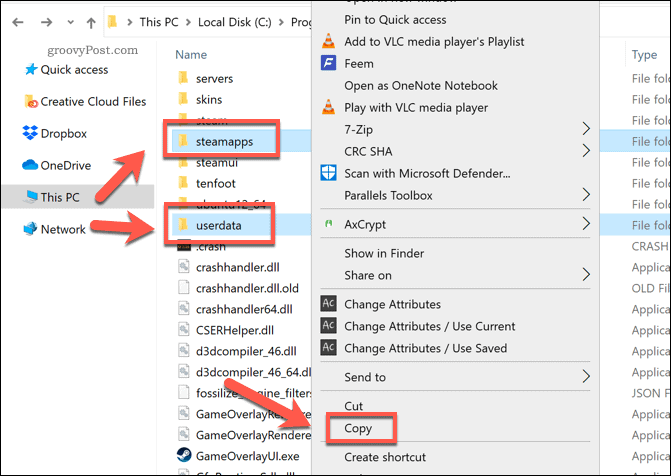Capire come spostare i giochi Steam su un’altra unità ti consentirà di utilizzare appieno la tua libreria. Ecco come.
Mentre i videogiochi si adattavano comodamente a un CD o DVD, ora possono riempire interi dischi rigidi. Giochi come Call of Duty possono avere una dimensione fino a 200 GB, che è più grande di un’unità a stato solido entry-level.
Ciò può rappresentare un problema per gli utenti con una vasta raccolta di giochi Steam, che potrebbero dover iniziare a pensare a spostare i giochi su un’altra unità, come un disco rigido esterno. Anche se nascondi i giochi su Steam , i giochi occuperanno comunque molto spazio se rimangono installati sul tuo PC.
Se vuoi sapere come spostare i giochi Steam su un’altra unità, ecco cosa devi fare.
Modifica della posizione della tua libreria di Steam
Spostare i giochi di Steam ti consentirà di risparmiare spazio, ma prima di poterlo fare, dovrai creare un’altra cartella della libreria di Steam. Per fare ciò, apri il client di Steam e premi Steam > Impostazioni dal menu in alto a sinistra per accedere al menu delle impostazioni di Steam.
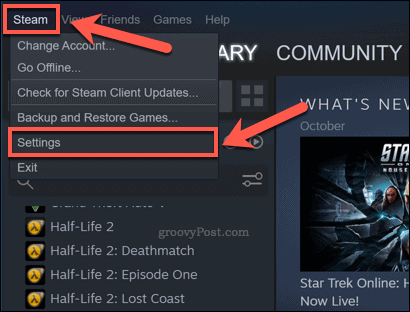
Nel menu Impostazioni , fai clic su Download > Cartelle della libreria di Steam per accedere alle tue cartelle di Steam.
Fai clic su Aggiungi cartella della libreria nel menu Cartelle della libreria di Steam per selezionare una nuova cartella della libreria. Dopo aver aggiunto una nuova cartella, fare clic con il pulsante destro del mouse e premere l’ opzione Crea cartella predefinita .
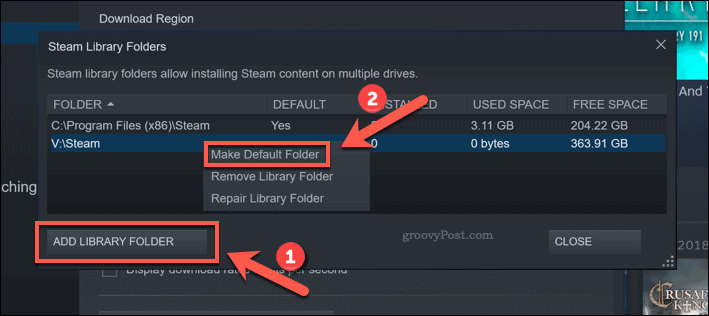
La libreria di Steam predefinita non può essere rimossa. Se desideri rimuovere una libreria Steam personalizzata in seguito, fai clic con il pulsante destro del mouse su di essa, quindi premi Rimuovi cartella libreria .
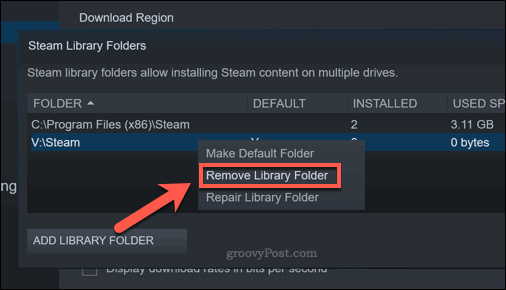
Tutti i nuovi giochi che installi verranno installati nella nuova libreria di Steam. Eventuali giochi installati in precedenza dovranno essere spostati in seguito.
Spostamento di singoli giochi Steam utilizzando il client Steam
Il metodo più semplice per spostare i giochi Steam su un’altra unità è utilizzare il client Steam utilizzando la funzione Sposta installazione . Ciò ti consente di spostare i singoli giochi Steam in una nuova cartella. Dovrai seguire i passaggi precedenti per creare una nuova cartella della libreria di Steam prima di provare questo.
Sfortunatamente, dovrai farlo per ogni gioco che hai installato. Se desideri spostare tutti i giochi installati contemporaneamente, dovrai invece seguire i passaggi seguenti.
Per spostare un singolo gioco Steam, apri il client Steam e premi la scheda Libreria in alto. Nell’elenco Giochi a sinistra, fai clic con il pulsante destro del mouse sul gioco che desideri spostare, quindi fai clic sull’opzione Proprietà .
Nella scheda File locali del menu Proprietà , premere l’ opzione Sposta cartella di installazione
Seleziona la cartella della libreria in cui desideri spostarti nella finestra Sposta cartella di installazione , quindi premi il pulsante Sposta cartella .
Questo avvierà il processo di spostamento, che potrebbe richiedere del tempo per essere completato. Una volta completato, la finestra Sposta cartella ti avviserà.
Il tuo gioco sarà ora in posizione sulla nuova unità. A questo punto puoi chiudere in sicurezza sia la cartella Sposta che le finestre delle proprietà .
Spostare manualmente la tua libreria di Steam
L’utilizzo del metodo Sposta installazione sopra sposterà un singolo gioco alla volta. Se desideri spostare più di un gioco contemporaneamente, il metodo più semplice è spostare manualmente i file dei giochi in una nuova cartella della libreria di Steam. Assicurati di chiudere Steam (o uno qualsiasi dei tuoi giochi installati) prima di provare questo.
Per fare ciò, apri Esplora file di Windows e vai alla posizione predefinita della Libreria di Steam. Sui PC Windows, questo è in genere C:\Program Files (x86)\Steam ). Seleziona le cartelle SteamApps e UserData , fai clic con il pulsante destro del mouse e seleziona l’ opzione Copia .
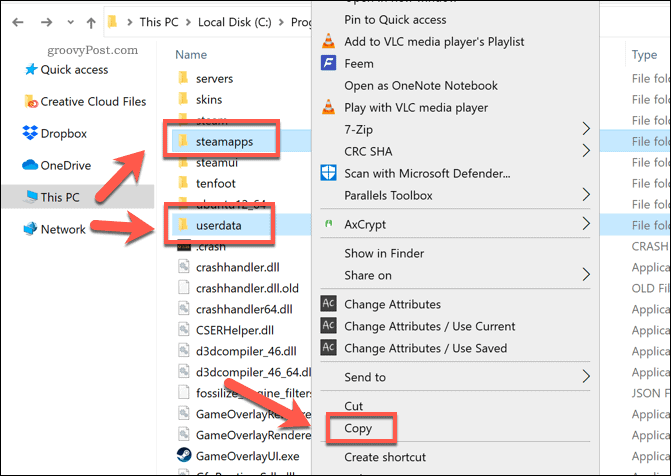
Una volta che i file sono negli appunti, spostati in una nuova cartella Steam su una nuova unità. Nella nuova cartella, fai clic con il pulsante destro del mouse e seleziona l’ opzione Incolla per copiare i file.
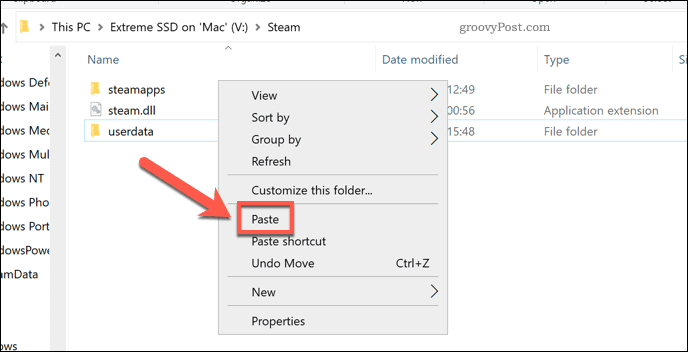
Elimina le cartelle SteamApps e UserData nella cartella della libreria Steam originale dopo aver copiato i file. Apri il client di Steam, quindi premi Steam > Impostazioni .
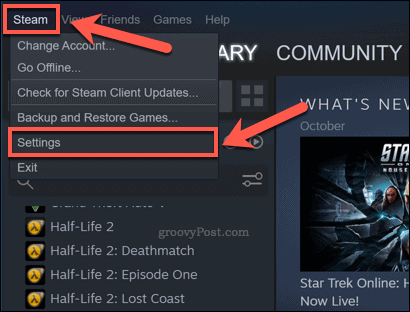
Poiché dovrai selezionare la nuova cartella come cartella della libreria, fai clic su Download > Cartelle della libreria di Steam nel menu Impostazion
Premi Aggiungi cartella libreria nel menu Cartelle libreria di Steam , quindi seleziona la cartella contenente le cartelle SteamApps e UserData copiate .
Una volta aggiunta una nuova cartella, fare clic con il pulsante destro del mouse e premere l’ opzione Crea cartella predefinita.
Steam eseguirà la scansione della cartella e aggiungerà i file di gioco installati all’elenco dei giochi di Steam. Puoi giocare ai tuoi giochi normalmente una volta completato.
Giocare meglio con Steam
Capire come spostare i giochi Steam su un’altra unità ti consentirà di utilizzare appieno la tua libreria. Tuttavia, potresti voler aumentare la velocità di download di Steam se prima le cose sono un po’ lente.